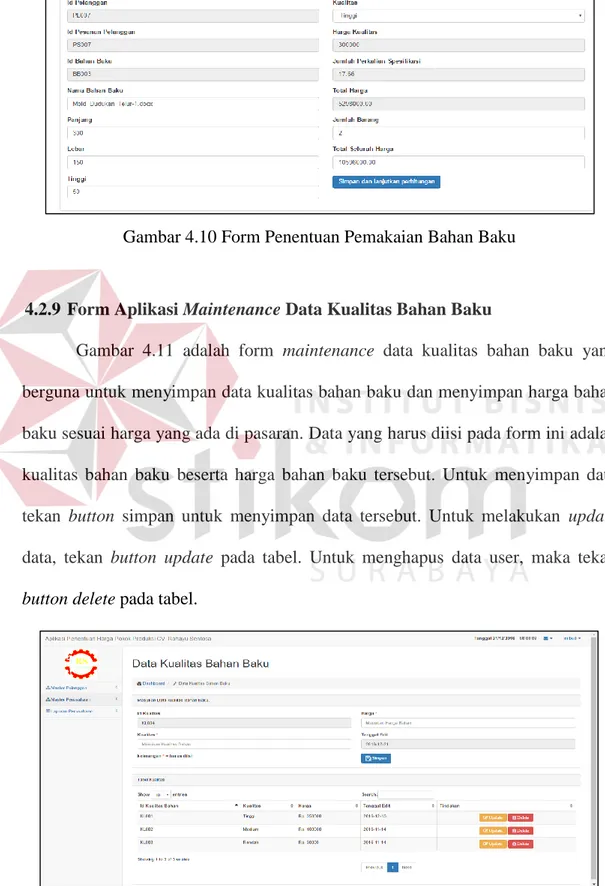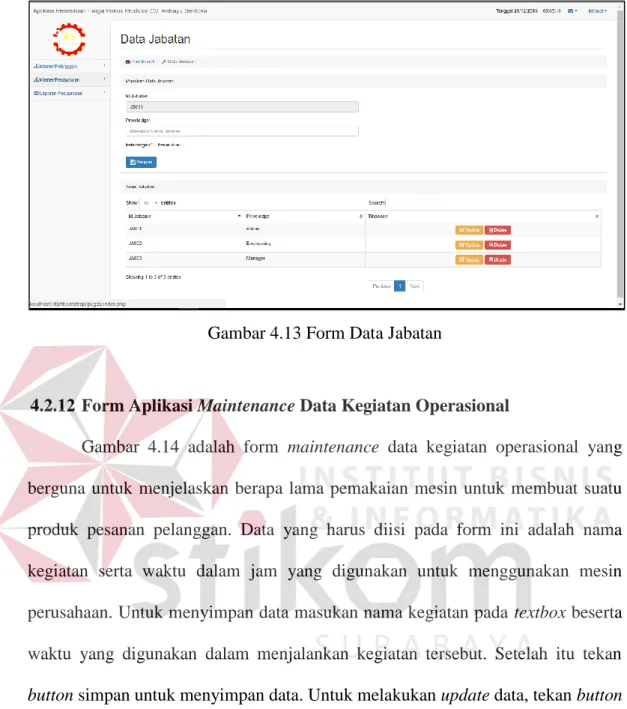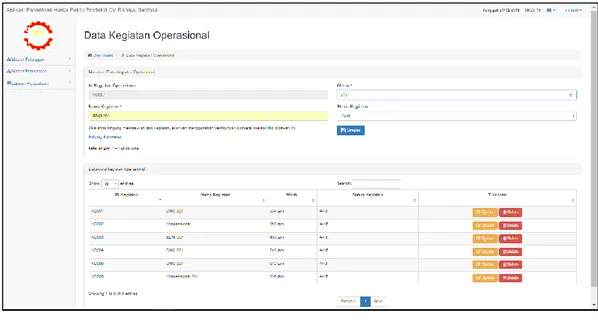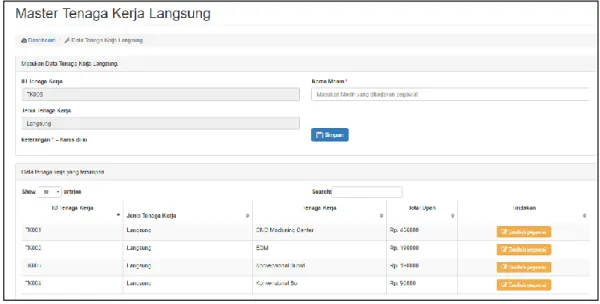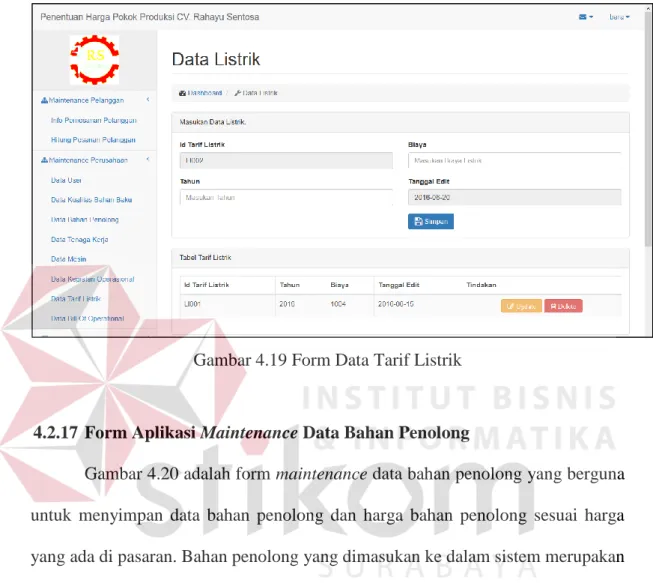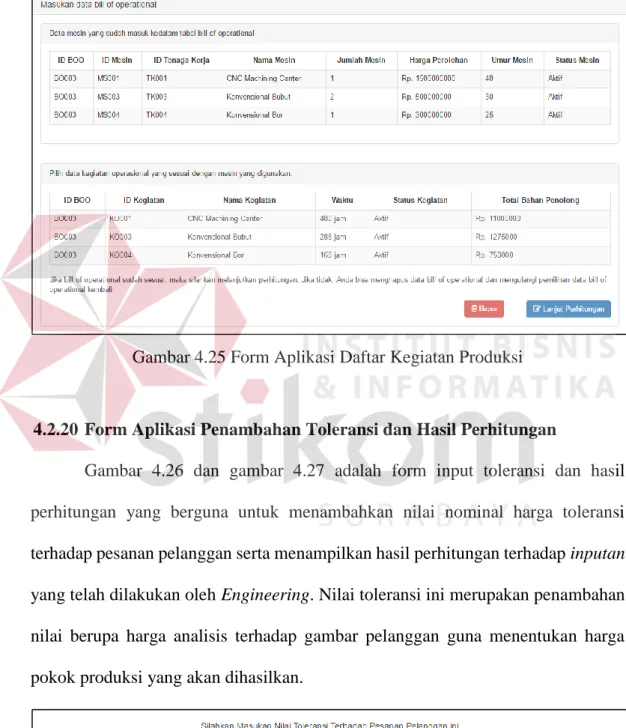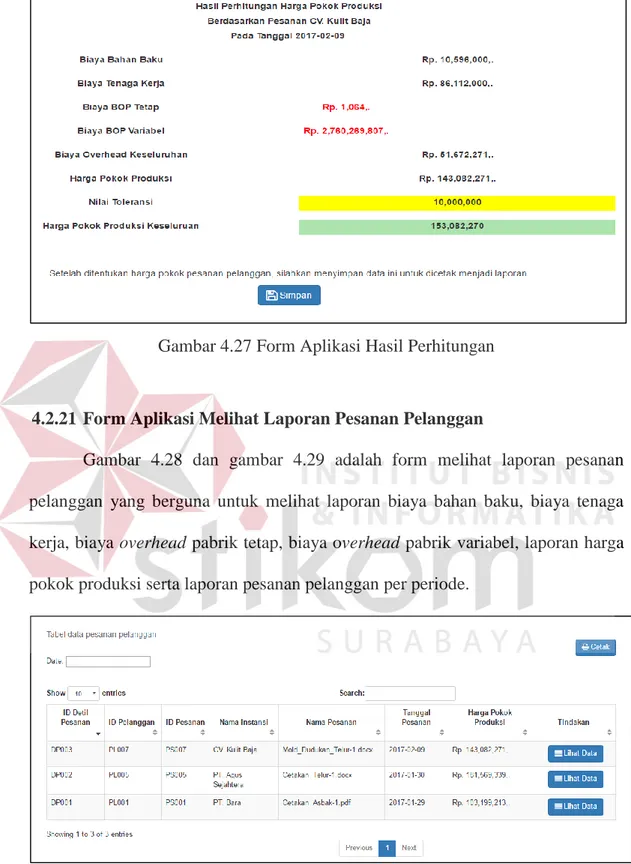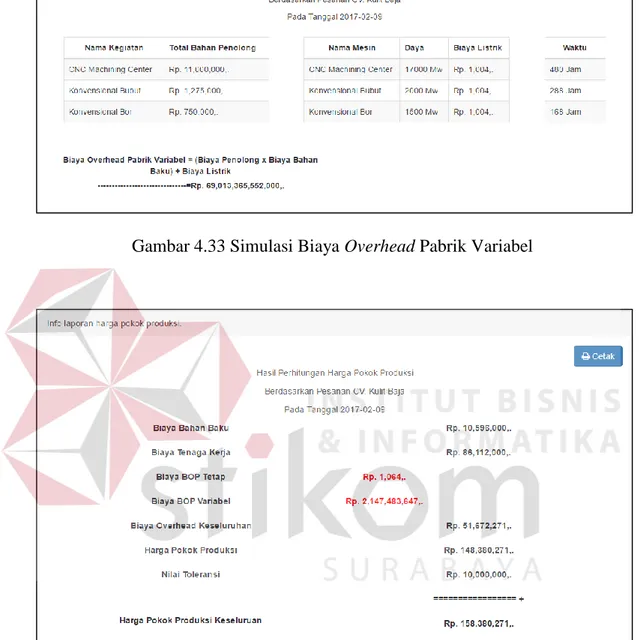191 4.1 Kebutuhan Sistem
Tahap implementasi kebutuhan sistem merupakan tahap untuk mengeksekusi perangkat lunak yang telah dirancang pada bab sebelumnya. Dalam melakukan implementasi kebutuhan sistem ini, secara keseluruhan perlu diperhatikan dengan baik dan benar. Kebutuhan sistem ini bertujuan untuk menunjang implementasi perangkat lunak supaya berjalan dengan baik sesuai perancangan dan desain yang telah dilakukan. Kebutuhan sistem ini dibagi menjadi dua, yakni kebutuhan hardware dan kebutuhan software.
4.1.1 Kebutuhan Hardware (Perangkat Keras)
Perangkat keras (Hardware) adalah suatu komponen-komponen fisik komputer yang berfungsi untuk memberi masukan, mengolah dan menampilkan keluaran yang digunakan oleh sistem untuk menjalankan perintah yang telah diprogramkan. Hardware ini harus tersedia dan memiliki spesifikasi yang memadai untuk menjalankan aplikasi yang dibuat dengan baik. Kebutuhan dan spesifikasi minimal hardware untuk menjalankan aplikasi analisis kelayakan pendirian indomaret tersebut adalah sebagai berikut:
Tabel 4.1 Kebutuhan Hardware
Processor Pentium® 4 Processor 2.60 GHz, 512K Cache, 400
MHz FSB
Memory 2 Gygabytes RAM
192
Hardware lain Keyboard, Mouse, dan Printer yang kompatibel
4.1.2 Kebutuhan Software (Perangkat Lunak)
Perangkat lunak atau software adalah program komputer yang berfungsi sebagai sarana interaksi (penghubung) antara pengguna (user) dan perangkat keras (hardware). Untuk itu dibutuhkan spesifikasi yang memadai dalam menunjang proses interaksi tersebut. Kebutuhan dan spesifikasi minimal software untuk menjalankan aplikasi analisis kelayakan pendirian indomaret adalah sebagai berikut:
Tabel 4.2 Kebutuhan Software Sistem Operasi
(minimal ) Microsoft Windows XP SP3 32 bit
Browser Google Chrome versi 20 atau Mozilla Firefox versi 5 Aplikasi Tambahan XAMPP versi 1.7.3
4.2 Implementasi Sistem
Setelah kebutuhan sistem yang telah dijabarkan pada sub bab sebelumnya terpenuhi, maka perangkat lunak ini telah dapat mengimplementasikan aplikasi penentuan harga pokok produksi dengan metide job order costing pada CV. Rahayu Sentosa. Pada sub bab implementasi sistem ini merupakan penjelasan tentang bagaimana sistem ini dapat diimplementasikan sesuai dengan yang telah didesain dan dirancang pada sub bab perancangan sistem pada bab sebelumnya. Implementasi sistem ini akan dijelaskan tentang fungsi-fungsi apa saja yang terdapat di dalam perangkat lunak serta siapa saja yang memiliki hak akses fungsi tersebut.
4.2.1 Form Aplikasi Sign In (Perusahaan)
Gambar 4.1 adalah form log in admin (user) yang berfungsi untuk validasi pengguna aplikasi. Pengguna (User) yang sudah terdaftar, dapat masuk kedalam sistem dengan memasukan username dan password yang sebelumnya sudah terdaftar dalam database. Jika pengguna memasukan data dengan benar, maka sign in sukses, tapi jika pengguna salah memasukkan data username dan password dengan salah, maka pengguna tidak bisa masuk kedalam aplikasi.
Gambar 4.1 Form Sign In (Perusahaan)
4.2.2 Form Aplikasi Halaman Utama (Perusahaan)
Gambar 4.2 adalah form halaman utama yang berfungsi sebagai tampilan awal dari pengguna atau admin yang log in dan memilih menu atau sub-menu apa yang akan dijalankan.
194
Gambar 4.2 Form Aplikasi Halaman Utama (Perusahaan)
4.2.3 Form Aplikasi Halaman Utama Pelanggan
Gambar 4.3 adalah form halaman utama yang berfungsi sebagai tampilan awal untuk pelanggan yang mengakses halaman perusahaan. Pada halaman ini terdapat gambar-gambar terkait proses produksi barang pesanan pelanggan yang pernah dibuat, mesin yang digunakan, serta dapat melihat barang produksi apa saja yang pernah diproduksi oleh perusahaan
4.2.4 Form Aplikasi Daftar/ Masuk Pelanggan
Gambar 4.4 adalah form halaman daftar dan masuk untuk pelanggan yang berfungsi sebagai tampilan awal untuk mengisi data pelanggan, baik yang sudah mendaftar menjadi pelanggan atau yang ingin mendaftar.
Gambar 4.4 Form Aplikasi Halaman Pengguna
4.2.5 Form Aplikasi Pesanan Pelanggan
Gambar 4.5 adalah form halaman pesanan pelanggan untuk digunakan dalam memilih gambar serta file terkait penjelasan spesifikasi pesanan pelanggan. Saat pelanggan sudah memasukan data pesanannya berupa file gambar dan penjelasannya, maka akan ada pemberitahuan untuk menunggu pemberitahuan selanjutnya dari perusahaan karena akan dilakukan perhitungan harga pokok produksi berdasarkan pesanan pelanggan yang sudah dimasukkan tersebut.
196
Gambar 4.5 Form Pemesanan Pelanggan
4.2.6 Form Aplikasi Maintenance Data Pelanggan
Gambar 4.6 dan gambar 4.7 adalah form maintenance data pelanggan yang berfungsi untuk memperbaharui data pelanggan yang melakukan transaksi melalui website perusahaan. Untuk memperbaharui data pelanggan, tekan tombol update pada sisi kanan tabel data pelanggan. Untuk mengubah data pelanggan maka akan dilanjutkan pada form update dengan mengisi data yang perlu diperbaharui seperti textbox username, password, nama depan, nama belakang, nama instansi, alamat, kota, no.telepon, dan email.
Pada textbox id pelanggan, data akan ditampilkan sendiri tanpa dimasukan. Button simpan digunakan untuk menyimpan data pelanggan yang ingin diupdate. Keseluruhan data pelanggan yang sudah mendaftar akan tampil pada tabel data pelanggan. Pada textbox diatas, yang bisa dimasukkan data berupa angka hanya pada textbox nomor telepon, selain itu textbox akan mengeluarkan peringatan.
Gambar 4.6 Form Data Pelanggan
Gambar 4.7 Form Tabel Data Pelanggan
4.2.7 Form Aplikasi Maintenance Data Pesanan Pelanggan
Gambar 4.8, dan gambar 4.9 adalah form maintenance data pesanan pelanggan yang berfungsi untuk menyimpan data pesanan pelanggan yang melakukan transaksi dengan datang ke perusahaan. Untuk menyimpan data pesanan pelanggan, isi textbox nama pesanan pelanggan dan menambahkan file dari pelanggan berupa gambar serta spesifikasi pesanan. Button simpan digunakan
198
untuk menyimpan data pesanan pelanggan, sedangkan untuk mengupdate data pesanan pelanggan akan dipanggil pada form detail pesanan pelanggan.
Gambar 4.8 Form Tabel Data Pesanan Pelanggan
4.2.8 Form Aplikasi Penentuan Pemakaian Bahan Baku
Gambar 4.10 adalah form penentuan pemakaian bahan baku berdasarkan pesanan pelanggan yang berfungsi untuk menyimpan data bahan baku yang digunakan oleh pelanggan dalam memproduksi pesanannya. Untuk menyimpan data bahan baku, isi textbox nama bahan baku, panjang, lebar, dan tinggi serta memilih kualitas bahan yang diinginkan pelanggan pada combobox kualitas. Textbox diatas semuanya tidak bisa disimpan jika inputan dari pengguna bukan angka. Pada textbox jumlah perkalian akan menampilkan hasil perhitungan data-data yang telah diisi pada textbox sebelumnya yaitu perkalian antar textbox panjang, lebar, dan tinggi.
Setelah hasil perkalian tersebut didapat maka akan dikalikan dengan hasil pemilihan kualitas bahan baku pada combobox kualitas yang ditampilkan pada textbox harga kualitas dan juga dapat dikalikan dengan jumlah pesanan mold yang diinginkan. Button simpan digunakan untuk menyimpan data bahan baku berdasarkan pesanan pelanggan. Pada tahap ini tindakan update data bahan baku dapat dilakukan jika ada kesalahan pengetikan dan akan ditampilkan pada textbox masing-masing pada button update. Jika sudah yakin tidak ada kesalahan, maka dilanjutkan perhitungan ke form pembuatan daftar kegiatan produksi (bill of operational) pada button hitung pesanan.
200
Gambar 4.10 Form Penentuan Pemakaian Bahan Baku
4.2.9 Form Aplikasi Maintenance Data Kualitas Bahan Baku
Gambar 4.11 adalah form maintenance data kualitas bahan baku yang berguna untuk menyimpan data kualitas bahan baku dan menyimpan harga bahan baku sesuai harga yang ada di pasaran. Data yang harus diisi pada form ini adalah kualitas bahan baku beserta harga bahan baku tersebut. Untuk menyimpan data tekan button simpan untuk menyimpan data tersebut. Untuk melakukan update data, tekan button update pada tabel. Untuk menghapus data user, maka tekan button delete pada tabel.
4.2.10 Form Aplikasi Maintenance Data User
Gambar 4.12 adalah form maintenance data user yang berguna untuk menyimpan data user diantaranya username, password, nama lengkap user, priveledge user, serta status user dan tekan button simpan untuk menyimpan data tersebut. Untuk melakukan update data, tekan button update pada tabel. Untuk menghapus data user, maka tekan button delete pada tabel.
Gambar 4.12 Form Data User
4.2.11 Form Aplikasi Maintenance Data Jabatan
Gambar 4.13 adalah form maintenance data jabatan yang berguna untuk menyimpan data jabatan yang ada pada perusahaan diantaranya admin (marketing), Engineering, dan Manager. Data yang harus diisi pada form ini adalah priveledge atau jenis jabatan yang telah dijabarkan sebelumnya dan tekan button simpan untuk menyimpan data tersebut. Untuk melakukan update data, tekan button update pada tabel. Untuk menghapus data user, maka tekan button delete pada tabel.
202
Gambar 4.13 Form Data Jabatan
4.2.12 Form Aplikasi Maintenance Data Kegiatan Operasional
Gambar 4.14 adalah form maintenance data kegiatan operasional yang berguna untuk menjelaskan berapa lama pemakaian mesin untuk membuat suatu produk pesanan pelanggan. Data yang harus diisi pada form ini adalah nama kegiatan serta waktu dalam jam yang digunakan untuk menggunakan mesin perusahaan. Untuk menyimpan data masukan nama kegiatan pada textbox beserta waktu yang digunakan dalam menjalankan kegiatan tersebut. Setelah itu tekan button simpan untuk menyimpan data. Untuk melakukan update data, tekan button update pada tabel. Untuk menambah data bahan penolong, maka tekan button tambah bahan penolong guna menyesuaikan bahan penolong yang digunakan pada mesin yang bersangkutan pada tabel.
Gambar 4.14 Form Data Kegiatan Operasional
4.2.13 Form Aplikasi Maintenance Data Tenaga Kerja Langsung
Gambar 4.15 adalah form maintenance data tenaga kerja langsung yang berguna untuk menyimpan data tenaga kerja langsung. Untuk menyimpan data tenaga kerja langsung, maka harus mengisi textbox nama mesin. Kemudian klik button simpan, maka data tenaga kerja dapat tersimpan. Untuk mengubah data tenaga kerja, klik button update untuk mengubah data tenaga kerja yang berada pada sisi kanan tabel.
Maintenance data tenaga kerja langsung tidak menyediakan button delete dikarenakan data tenaga kerja ini akan terintegrasi dengan meintenance data mesin yang akan digunakan oleh tenaga kerja langsung serta data pegawai yang dapat diinputkan setelah menginputkan data mesin yang sesuai dengan data tenaga kerja langsung.
204
Gambar 4.15 Form Data Tenaga Kerja Langsung
4.2.14 Form Aplikasi Maintenance Data Tenaga Kerja Tidak Langsung Gambar 4.16 adalah form maintenance data tenaga kerja tidak langsung yang berguna untuk menyimpan data tenaga kerja tidak langsung. Untuk menyimpan data tenaga kerja tidak langsung, maka harus mengisi textbox jenis tenaga kerja, tenaga kerja dibagian apa, serta upah. Bedanya dalam pengisian tenaga kerja tidak langsung upah yang diisi berdasarkan bulan buakan hari seperti pada form tenaga kerja langsung. Kemudian klik button simpan, maka data tenaga kerja dapat tersimpan. Untuk mengubah data tenaga kerja tidak langsung, klik button update untuk mengubah data tenaga kerja yang berada pada sisi kanan tabel.
Gambar 4.16 Form Data Tenaga Kerja Tidak Langsung
4.2.15 Form Aplikasi Maintenance Data Mesin
Gambar 4.17 dan gambar 4.18 adalah form maintenance data mesin yang berguna untuk menyimpan data mesin. Untuk menyimpan data mesin, sebelumnya diharuskan untuk memasukkan data tenaga kerja. Untuk menyimpan data mesin, maka harus diisi textbox nama mesin, harga perolehan mesin, umur mesin, jumlah mesin, daya, biaya reparasi, dan combobox status. Jumlah jam kerja otomatis terisi jika textbox umur mesin diisi, dan tarif penyusutan juga terisi jika inputan jumlah mesin diisi. Untuk textbox harga perolehan mesin, umur mesin, dan jumlah mesin hanya dapat diisi dengan angka. Kemudian klik button simpan, maka data mesin dapat tersimpan.
Untuk mengubah data mesin, klik button update untuk mengubah data mesin yang berada pada sisi kanan tabel. Pada gambar 4.17 adalah halaman saat data mesin ingin terlebih dahulu dimasukan tanpa memasukan data tenaga kerja.
206
Gambar 4.17 Form Data Mesin saat sudah memasukan data tenaga kerja
Gambar 4.18 Form Data Mesin
4.2.16 Form Aplikasi Maintenance Data Tarif Listrik
Gambar 4.19 adalah form maintenance data tarif listrik yang berguna untuk menyimpan data tarif listrik. Untuk menyimpan data tarif listrik, maka harus diisi tahun dan biaya tarif listrik. Tanggal edit akan tampil sendiri pada textbox untuk menandakan tanggal edit tarif listrik per tahunnya. Kemudian klik button simpan, maka data tarif listrik dapat tersimpan. Untuk mengubah atau menghapus data tarif
listrik, klik button update untuk mengubah data, dan button delete untuk menghapus data tarif listrik yang berada pada sisi kanan tabel.
Gambar 4.19 Form Data Tarif Listrik
4.2.17 Form Aplikasi Maintenance Data Bahan Penolong
Gambar 4.20 adalah form maintenance data bahan penolong yang berguna untuk menyimpan data bahan penolong dan harga bahan penolong sesuai harga yang ada di pasaran. Bahan penolong yang dimasukan ke dalam sistem merupakan bahan penolong yang biasanya digunakan di perusahaan. Data yang harus diisi pada form ini adalah bahan penolong beserta harga bahan penolong tersebut dan juga jenis bahan penolong. Untuk menyimpan data tekan button simpan untuk menyimpan data tersebut. Untuk melakukan update data, tekan button update pada tabel. Untuk menghapus data user, maka tekan button delete pada tabel.
208
Gambar 4.20 Form Data Bahan Penolong
4.2.18 Form Aplikasi Maintenance Data Bahan Penolong yang Digunakan Gambar 4.21 adalah form maintenance data bahan penolong yang digunakan. Bedanya data bahan penolong dengan data bahan penolong yang digunakan adalah data bahan penolong yang digunakan merupakan bahan penolong yang sudah siap untuk digunakan. Sedangkan data penolong yang sebelumnya dijelaskan merupakan master data penolong yang digunakan sebagai patokan bahan penolong yang digunakan. Data yang harus diisi pada form ini adalah memilih data bahan penolong yang telah diinputkan beserta jumlah yang akan digunakan pada suatu pesanan pelanggan. Untuk menyimpan data tekan button simpan untuk menyimpan data tersebut. Untuk melakukan update data, tekan button update pada tabel. Untuk menghapus data user, maka tekan button delete pada tabel.
Gambar 4.21 Form Data Bahan Penolong yang digunakan
4.2.19 Form Aplikasi Pembuatan Daftar Kegiatan Produksi a. Form Aplikasi Pilih Mesin
Gambar 4.22 adalah form pembuatan daftar kegiatan produksi (bill of operational) untuk memilih mesin yang digunakan. Form ini merupakan beberapa bagian yang berguna untuk menyimpan daftar kegiatan produksi pesanan pelanggan. Pada pemilihan mesin, data tenaga kerja otomatis terpilih juga dalam pemilihan mesin tersebut. Untuk menyimpan daftar kegiatan produksi, mula-mula dilakukan pemilihan mesin yang digunakan untuk memproduksi pesanan pelanggan yang dibutuhkan. Centang checkbox pada sisi kanan tabel data mesin yang akan menyimpan mesin-mesin yang digunakan dalam memproduksi pesanan pelanggan.
210
Gambar 4.22 Form Aplikasi Pembuatan Daftar Kegiatan Produksi Pilih Mesin
b. Form Aplikasi Pilih Kegiatan Operasional
Gambar 4.23 dan gambar 4.24 adalah form pembuatan daftar kegiatan produksi (bill of operational) untuk memilih kegiatan operasional yang digunakan. Form ini merupakan beberapa bagian yang berguna untuk menyimpan daftar kegiatan produksi pesanan pelanggan. Pada tabel data kegiatan operasional, data kegiatan dapat ditambahkan sesuai dengan kebutuhan produksi serta spesifikasi pesanan pelanggan. Untuk menyimpan daftar kegiatan produksi, klik button simpan yang terletak pada sisi kanan bawah tabel kegiatan operasional. Untuk mengubah data kegiatan operasional, gunakan button update pada tiap masing-masing tabel yang merupakan kegiatan operasional.
Gambar 4.23 Form Aplikasi Pembuatan Daftar Kegiatan Produksi Pilih Kegiatan Operasional
Gambar 4.24 Form Aplikasi Input Data Kegiatan Operasional
c. Form Aplikasi Tampilan Daftar Kegiatan Produksi
Gambar 4.25 adalah tampilan form daftar kegiatan produksi yang telah diisi dengan data mesin yang digunakan dan data kegiatan operasional yang digunakan
212
berdasarkan pemakaian mesin guna pembuatan pesanan pelanggan. Data daftar kegiatan produksi ini dapat di hapus dan dilakukan perhitungan ulang jika ada data yang salah dimasukkan kedalam daftar kegiatan produksi.
Gambar 4.25 Form Aplikasi Daftar Kegiatan Produksi
4.2.20 Form Aplikasi Penambahan Toleransi dan Hasil Perhitungan
Gambar 4.26 dan gambar 4.27 adalah form input toleransi dan hasil perhitungan yang berguna untuk menambahkan nilai nominal harga toleransi terhadap pesanan pelanggan serta menampilkan hasil perhitungan terhadap inputan yang telah dilakukan oleh Engineering. Nilai toleransi ini merupakan penambahan nilai berupa harga analisis terhadap gambar pelanggan guna menentukan harga pokok produksi yang akan dihasilkan.
Gambar 4.27 Form Aplikasi Hasil Perhitungan
4.2.21 Form Aplikasi Melihat Laporan Pesanan Pelanggan
Gambar 4.28 dan gambar 4.29 adalah form melihat laporan pesanan pelanggan yang berguna untuk melihat laporan biaya bahan baku, biaya tenaga kerja, biaya overhead pabrik tetap, biaya overhead pabrik variabel, laporan harga pokok produksi serta laporan pesanan pelanggan per periode.
214
Gambar 4.29 Form Aplikasi Melihat Laporan Pesanan Pelanggan Bagian 2
4.2.22 Form Aplikasi Simulasi Laporan
Gambar 4.30, 4.31, 4.32, 4.33, dan 4.34 adalah simulasi pembuatan laporan sementara untuk melihat laporan biaya bahan baku, biaya tenaga kerja, biaya overhead pabrik tetap, biaya overhead pabrik variabel, laporan harga pokok produksi serta laporan pesanan pelanggan per periode.
Gambar 4.31 Simulasi Biaya Tenaga Kerja
216
Gambar 4.33 Simulasi Biaya Overhead Pabrik Variabel
Gambar 4.34 Simulasi Harga Pokok Produksi
4.2.23 Form Aplikasi Laporan Biaya Bahan Baku
Gambar 4.35 adalah output laporan biaya bahan baku untuk suatu produk pesanan pelanggan. Output ini menampilkan spesifikasi bahan baku mold yang digunakan dalam pesanan pelanggan seperti panjang, lebar, tinggi serta kualitas yang digunakan dalam membuat mold pesanan pelanggan. Biaya bahan baku
didapat dengan menggunakan rumus 2.2 dan 2.3 yang sebelumnya telah dijelaskan pada bab 2.
Gambar 4.35 Output Biaya Bahan Baku
4.2.24 Form Aplikasi Laporan Biaya Tenaga Kerja
Gambar 4.36 adalah output laporan biaya tenaga kerja yang bekerja untuk suatu produk pesanan pelanggan. Output ini menampilkan tenaga kerja serta mesin yang digunakan dalam pesanan pelanggan dengan menggunakan rumus 2.4, 2.5, dan 2.6 yang telah dijelaskan sebelumnya.
218
Gambar 4.36 Output Biaya Tenaga Kerja Langsung
4.2.25 Form Aplikasi Laporan Biaya Overhead Pabrik Tetap
Gambar 4.37 adalah output laporan biaya overhead pabrik tetap untuk suatu produk pesanan pelanggan. Output ini menampilkan hasil perhitungan dari biaya tenaga kerja tidak langsung, dan biaya pemakaian mesin yang digunakan dalam pesanan pelanggan dengan menggunakan rumus perhitungan biaya TKTL terdiri dari jenis tenaga kerja, tenaga kerja, upah, dan total biaya TKTL pada rumus 2.8, 2.9, dan 2.10. Hasil output dari perhitungan biaya pemakaian mesin terdiri dari nama mesin, jumlah mesin yang digunakan, harga perolehan mesin, umur ekonomis mesin, jumlah jam kerja mesin, tarif penyusutan per jam, dan total biaya pemakaian mesin dengan rumus perhitungan 2.11, 2.12, dan 2.13. Setelah semua perhitungan dijumlahkan maka hasil perhitungan tersebut dijumlahkan bersamaa dengan menggunakan rumus 2.14.
Gambar 4.37 Output Biaya Overhead Pabrik Tetap
4.2.26 Form Aplikasi Laporan Biaya Overhead Pabrik Variabel
Gambar 4.38 adalah output laporan biaya overhead pabrik variabel untuk suatu produk pesanan pelanggan. Output ini menampilkan hasil perhitungan dari biaya bahan penolong dan biaya pemakaian listrik yang digunakan oleh mesin dalam pesanan pelanggan dengan menggunakan rumus 2.15. Hasil output dari perhitungan biaya pemakaian listrik terdiri dari nama mesin yang melakukan kegiatan tersebut, daya listrik mesin, waktu pembuatan, biaya per Mw dengan rumus perhitungan 2.16. setelah mendapat jumlah dari setiap perhitungan maka dijumlahhkan hasil tersebut dan menghasilkan biaya overhead pabrik variabel yang dijelaskan pada rumus 2.17.
220
Gambar 4.38 Output Biaya Overhead Pabrik Variabel
4.2.27 Form Aplikasi Laporan Harga Pokok Produksi
Gambar 4.39 adalah output laporan harga pokok produksi untuk suatu produk pesanan pelanggan. Output ini menampilkan hasil perhitungan dari biaya bahan bahan baku, biaya tenaga kerja dan total biaya overhead pabrik yang diperoleh dari pembagian setiap biaya overhead pabrik tetap dan biaya overhead pabrik variabel dengan menggunakan rumus 2.7. Sedangkan untuk menjumlahkan keseluruhan harga pokok produksi, maka menggunakan rumus 2.1.
4.2.28 Form Aplikasi Laporan Pesanan Per Periode
Gambar 4.40 adalah output laporan pesanan per periode yang digunakan untuk melihat berapa jumlah pesanan yang terjadi pada periode yang ditetapkan. Sehingga manager perusahaan dapat mengambil suatu keputusan terkait laporan yang dijabarkan tersebut. Output ini menampilkan id detil pesanan, id pesanan, id pelanggan, tanggal pesanan, serta jumlah harga pokok produksi yang telah dihasilkan dengan menggunakan aplikasi ini.
Gambar 4.40 Output Pesanan Per Periode
4.3 Evaluasi Sistem
Setelah melakukan implementasi sistem yang telah dijelaskan diatas, maka langkah selanjutnya ialah melakukan evaluasi sistem. Evaluasi sistem ini sendiri merupakan cara menguji sistem dengan tindakan-tindakan yang diinputkan oleh pengguna aplikasi, sehingga dapat dilihat keakuratan penggunaan sistem oleh pengguna.
222
4.3.1 Uji Coba Fungsi Sistem
Untuk mengetahui apakah aplikasi penentuan harga pokok produksi telah berhasil sesuai dengan fungsi dan kebutuhan pengguna, maka perlu dilakukan pengujian menggunakan metode black box testing. Metode ini menguji tiap unit bagian form aplikasi yang sebelumnya telah ditampilkan. Pengujian dilakukan pada data master, proses penentuan harga pokok produksi dan pelaporan.
a. Uji Coba Sign In (Perusahaan)
Desain uji coba ini dilakukan guna menguji apakah fungsi sign in berjalan sesuai dengan fungsinya. Uji coba dilakukan dengan memasukkan username dan password dari pengguna yang ada di perusahaan yakni Marketing (Admin), Engineering, dan Manager. Jika username dan password sesuai, maka akan tampil form menu halaman utama perusahaan dengan hak akses untuk tiap-tiap bagian yang ingin mengelola informasi pada aplikasi penentuan harga pokok produksi ini. Tapi jika username dan password yang dimasukkan salah, maka akan muncul pemberitahuan kesalahan inputan dalam textbox username dan password.
Tabel 4.3 Uji Coba Sign In Test
Case ID
Tujuan Input Output yang
diharapkan Status 1 Menguji textbox username, textbox password dan button sign in Textbox username, Textbox password, Sign in berhasil dengan hak akses masing-masing Uji coba berhasil (Gambar 4.41)
Test Case
ID
Tujuan Input Output yang
diharapkan Status dan Button sign in pengguna, jika username dan password salah maka akan muncul peringatan. Uji coba berhasil (Gambar 4.42)
Uji coba gagal (Gambar 4.43)
Gambar 4.41 Hasil Uji Coba Sign In
224
Gambar 4.43 Hasil Uji Coba Sign In Jika Tidak Sesuai Hak Akses
b. Uji Coba Transaksi Pemesanan
Uji coba transaksi pemesanan ini dilakukan guna menguji apakah fungsi menginputkan data pesanan pelanggan berjalan sesuai dengan fungsinya. Uji coba dilakukan dengan memasukkan data pemesanan berupa spesifikasi pesanan dengan format, .word, .pdf dan .rar yang tidak melebihi kapasitas data yang di upload yakni sebesar 20 mb (megabyte). Proses pemesanan ini hanya dapat dilakukan oleh pelanggan yang sebelumnya sudah mendaftar. Sebelum menginputkan data pesanan pelanggan, pelanggan diharuskan membaca contoh format pesanan berupa dokumen yang dilampirkan di website pelanggan Jika data berhasil dimasukkan maka akan kembali ke menu halaman utama pelanggan dan data yang sebelumnya di upload akan muncul pada interface engineering perusahaan yang selanjutnya digunakan untuk menghitiung harga pokok produksi pesanan pelanggan. Jika tidak berhasil, dapat disimpulkan bahwa data yang di upload melebihi kapasitas data yakni 20 mb (megabyte) dan data pesanan tidak muncul pada interface engineering.
Tabel 4.4 Uji Coba Transaksi Pemesanan Test
Case ID
Tujuan Input Output yang
diharapkan Status 1 Menguji textbox
pilih file (choose file)
Textbox choose file dengan data pesanan yang Data Pesanan berhasil dimasukkan. Dengan format Uji coba berhasil (Gambar 4.44)
Test Case
ID
Tujuan Input Output yang
diharapkan Status dan button
upload.
dimasukkan dan button upload
yang sesuai dan kapasitas yang tidak melebihi 10 mb. Jika data pesanan melebihi kapasitas maka akan muncul peringatan Uji coba berhasil (Gambar 4.45) 2 Menguji button lihat data, dan button
download data pesanan
a). Button lihat data
b). Button
download data pesanan
a). Form Detail Pelanggan yang memesan akan muncul. b). Muncul form download data pesanan pelanggan. Uji coba berhasil (Gambar 4.46) Uji coba berhasil (Gambar 4.47) Uji coba berhasil (Gambar 4.48)
226
Gambar 4.44 Hasil Uji Coba Pemesanan
Gambar 4.45 Hasil Uji Coba Pemesanan Berhasil
Gambar 4.46 Hasil Uji Coba Pemesanan Berhasil dan Dapat Dilihat Pada Interface Engineering
Gambar 4.47 Hasil Uji Coba Button Lihat Data Berhasil Berupa Detil Info Data Pelanggan
Gambar 4.48 Hasil Uji Coba Pemesanan Berhasil Berupa Data Yang di Download Guna Menganalisis Data Pesanan Pelanggan.
c. Uji Coba Maintenance Bill of Operational (Pembuatan Daftar Kegiatan Produksi)
Uji coba maintenance bill of operational ini dilakukan guna menguji apakah fungsi pembuatan daftar kegiatan produksi berjalan sesuai dengan fungsinya. Uji coba dilakukan dengan memilih jenis mesin yang digunakan dan kegiatan operasional yang sesuai dengan mesin yang digunakan. Pada awal pembuatan daftar kegiatan produksi, pemilihan mesin sangat dianjurkan untuk membuat kegiatan produksi. Jika mesin yang tertera tidak dipilih, maka akan muncul peringatan untuk memilih mesin yang akan digunakan dengan memproduksi pesanan pelanggan. Saat memilih suatu mesin secara langsung telah memilih tenaga kerja langsung.
228
Setelah memilih mesin yang akan digunakan maka akan tampil form pemilihan kegiatan operasional. Kegiatan operasional ini berisi sejumlah kegiatan operasional yang terkait dengan mesin yang digunakan dan juga waktu yang ditempuh dalam mengoperasi mesin untuk membuat produk pesanan pelanggan. Data kegiatan operasional dapat ditambah sesuai dengan kebutuhan pesanan pelanggan yakni dengan mengisi nama kegiatan dan waktu yang dibutuhkan dan dapat menkonversi berapa hari yang diproduksi dengan jam yang diproduksi. Setelah memilih data mesin yang digunakan beserta data kegiatan operasional maka akan muncul datagridview proses pembuatan daftar kegiatan produksi. Daftar kegiatan produksi yang sebelumnya dipilih dapat dihapus dan dipilih ulang data mesin dan data kegiatan operasional yang digunakan.
Tabel 4.5 Uji Coba Maintenance Bill of Operational Test
Case ID
Tujuan Input Output yang
diharapkan Status 1 Menguji checkbox pada datagridview data mesin Checkbox mesin yang digunakan Data Mesin berhasil dimasukkan. Menampilkan form data kegiatan operasional yang akan dipilih Uji coba berhasil (Gambar 4.49) Uji coba berhasil (Gambar 4.50)
Test Case
ID
Tujuan Input Output yang
diharapkan Status 2 Menguji
datagridview data mesin pada bill of operational. a). Datagridview Mesin Muncul informasi mengenai pilih mesin yakni harus memilih salah satu mesin untuk digunakan dalam memproduksi pesanan pelanggan. Uji coba berhasil (Gambar 4.51) Uji coba berhasil (Gambar 4.52) 3 Menguji checkbox pada datagridview data kegiatan operasional Checkbox kegiatan operasional yang digunakan Data kegiatan operasional berhasil dimasukkan. Muncul pemberitahuan berhasil memasukkan data bill of operational. Menampilkan seluruh daftar kegiatan produksi dan hasil perhitungan Uji coba berhasil (Gambar 4.53) Uji coba berhasil (Gambar 4.57) Uji coba berhasil (Gambar 4.56) Uji coba berhasil (Gambar 4.58)
230
Test Case
ID
Tujuan Input Output yang
diharapkan Status harga pokok produksi. 4 Menguji tambah data kegiatan operasional Textbox nama kegiatan, Textbox waktu yang diinginkan, dan Button simpan. Data kegiatan operasional berhasil ditambah. Muncul pada datagridview kegiatan operasional. Uji coba berhasil (Gambar 4.54) 5 Menguji hitung konversi pada form tambah data kegiatan operasional Textbox masukan berapa hari produksi Menampilkan hasil konversi berupa textbox jam yang dibutuhkan. Uji coba berhasil (Gambar 4.55)
Gambar 4.50 Hasil Uji Coba Mesin Berhasil Dimasukkan
Gambar 4.51 Hasil Uji Coba Tidak Memilih Mesin Yang Digunakan
Gambar 4.52 Hasil Uji Coba Pilih Kegiatan Operasional
232
Gambar 4.54 Hasil Uji Coba Tambah Data Kegiatan Operasional
Gambar 4.55 Hasil Uji Coba Hitung Konversi
Gambar 4.56 Hasil Uji Coba Bill of Operational Berhasil Dimasukkan
Gambar 4.58 Hasil Uji Coba Tampilan Harga Pokok Produksi
d. Uji Coba Laporan Biaya Bahan Baku
Uji coba laporan biaya bahan baku ini dilakukan guna menguji apakah fungsi perincian biaya bahan baku berjalan sesuai dengan fungsinya. Uji coba dilakukan yaitu dengan memilih button cetak pada simulasi biaya bahan baku, dan laporan akan tampil seperti pada gambar 4.59 dengan total biaya bahan baku sebesar Rp. 10.596.000,-.
234
Test Case
ID
Tujuan Input Output yang
diharapkan Status 1 Menguji laporan biaya bahan baku Button cetak pada form simulasi biaya bahan baku. Laporan mengenai rincian biaya bahan baku yang digunakan dalam pesanan pelanggan. Uji coba berhasil (Gambar 4.59)
Gambar 4.59 Hasil Uji Coba Laporan Biaya Bahan Baku
e. Uji Coba Laporan Biaya Tenaga Kerja
Uji coba laporan biaya tenaga kerja ini dilakukan guna menguji apakah fungsi perincian biaya tenaga kerja berjalan sesuai dengan fungsinya. Uji coba dilakukan yaitu dengan memilih button cetak pada simulasi biaya tenaga kerja, dan laporan akan tampil seperti pada gambar 4.60 dengan total biaya tenaga kerja sebesar Rp. 86.112.000,-.
Tabel 4.7 Uji Laporan Biaya Tenaga Kerja Test
Case ID
Tujuan Input Output yang
diharapkan Status 1 Menguji laporan biaya tenaga kerja Button cetak pada form simulasi biaya tenaga kerja Laporan mengenai rincian biaya tenaga kerja yang digunakan dalam pesanan pelanggan. Uji coba berhasil (Gambar 4.60)
Gambar 4.60 Hasil Uji Coba Laporan Biaya Tenaga Kerja Langsung
236
Uji coba laporan biaya overhead pabrik tetap ini dilakukan guna menguji apakah fungsi perincian biaya overhead pabrik tetap berjalan sesuai dengan fungsinya. Uji coba dilakukan yaitu dengan memilih button cetak pada simulasi biaya overhead pabrik tetap, dan laporan akan tampil seperti pada gambar 4.61 dengan total biaya overhead pabrik tetap sebesar Rp. 46.800.000,-.
Tabel 4.8 Uji Laporan Biaya Overhead Pabrik Tetap Test
Case ID
Tujuan Input Output yang
diharapkan Status 1 Menguji laporan biaya overhead pabrik tetap Button cetak pada form simulasi biaya overhead pabrik tetap Laporan mengenai rincian biaya overhead pabrik tetap yang digunakan dalam pesanan pelanggan. Uji coba berhasil (Gambar 4.61)
Gambar 4.61 Hasil Uji Coba Laporan Biaya Overhead Pabrik Tetap
g. Uji Coba Laporan Biaya Overhead Pabrik Variabel
Uji coba laporan biaya overhead pabrik variabel ini dilakukan guna menguji apakah fungsi perincian biaya overhead pabrik variabel berjalan sesuai dengan fungsinya. Uji coba dilakukan yaitu dengan memilih button cetak pada simulasi biaya overhead pabrik variabel, dan laporan akan tampil seperti pada gambar 4.62 dengan total biaya overhead pabrik variabel sebesar Rp. 138.019.815.552.000,-.
Tabel 4.9 Uji Laporan Biaya Overhead Pabrik Variabel Test
Case ID
Tujuan Input Output yang
diharapkan Status 1 Menguji laporan biaya Button cetak pada form simulasi biaya Laporan mengenai rincian biaya overhead Uji coba berhasil (Gambar 4.62)
238
Test Case
ID
Tujuan Input Output yang
diharapkan Status overhead pabrik variabel overhead pabrik variabel pabrik variabel yang digunakan dalam pesanan pelanggan.
Gambar 4.62 Hasil Uji Coba Laporan Biaya Overhead Pabrik Variabel
h. Uji Coba Laporan Harga Pokok Produksi
Uji coba laporan harga pokok produksi ini dilakukan guna menguji apakah fungsi perincian harga pokok produksi berjalan sesuai dengan fungsinya. Uji coba dilakukan yaitu dengan memilih button cetak pada simulasi harga pokok produksi, dan laporan akan tampil seperti pada gambar 4.63 dengan total harga pokok
produksi yang diperoleh dari penjumlahan biaya bahan baku, biaya tenaga kerja, dan total biaya overhead pabrik sebesar Rp. 148.908.914,-.
Tabel 4.10 Uji Laporan Biaya Rincian Harga Pokok Produksi Test
Case ID
Tujuan Input Output yang
diharapkan Status 1 Menguji laporan harga pokok produksi Button cetak pada form simulasi harga pokok produksi Laporan mengenai rincian harga pokok produksi yang digunakan dalam pesanan pelanggan. Uji coba berhasil (Gambar 4.63)
240
i. Uji Coba Laporan Pesanan Per Periode
Uji coba laporan pesanan per periode ini dilakukan guna menguji apakah fungsi laporan pesanan per periode berjalan sesuai dengan fungsinya. Uji coba dilakukan yaitu dengan memilih button cetak pada simulasi pesanan pelanggan, dan laporan akan tampil seperti pada gambar 4.64.
Tabel 4.11 Uji Laporan Pesanan Per Periode Test
Case ID
Tujuan Input Output yang
diharapkan Status 1 Menguji
laporan pesanan per periode
Button cetak pada form simulasi pesanan per periode Laporan mengenai rincian pesanan per periode Uji coba berhasil (Gambar 4.64)
4.3.2 Perbandingan Aplikasi dengan Uji Coba Perhitungan Manual
Berikut adalah contoh perhitungan secara manual guna menguji apakah aplikasi dapat menghasilkan jumlah harga pokok produksi yang sesuai.
Nama Instansi : CV. Kulit Baja
Pesanan : Mold_Dudukan_Telur-1.docx A. Menghitung Biaya Bahan Baku
Tabel 4.12 Data Bahan Baku
Panjang Lebar Tinggi Kualitas Jumlah Total Harga 300 mm 150 mm 50 mm Tinggi 2 Rp. 10.596.000,- Perhitungan :
BBBL = SBBL × HBBL (seperti pada rumus nomor 2.2) Keterangan:
BBBL = Biaya Bahan Baku Langsung SBBL = Spesifikasi Bahan Baku Langsung HBBL = Harga Bahan Baku Langsung
BBBL merupakan hasil dari taksiran biaya bahan baku langsung yang dibutuhkan dikalikan dengan harga bahan baku langsung.
Untuk memproduksi pesanan CV. Kulit Baja spesifikasi yang diminta dalam memproduksi pesanannya adalah 30 cm x 15 cm x 5 cm dengan besi kualitas high. Maka perhitungannya adalah:
BJB = 𝑆𝑃 𝑥 7,85 𝑘𝑔/𝑚𝑚3
1.000.000 (seperti pada rumus nomor 2.3)
BJB = (300 𝑚𝑚 𝑥 150 𝑚𝑚 𝑥 50 𝑚𝑚) 𝑥 7,85 𝑘𝑔/𝑚𝑚3
1.000.000 = 17,6622 𝑘𝑔/𝑚𝑚3
BBBL = 17,6625 kg/m3 x Rp. 300.000,- = Rp.5.298.000,- BBBL = Rp. 5.298.000,- x 2
242
BBBL = Rp. 10.596.000,-.
B. Menghitung Biaya Tenaga Kerja Langsung
Data kegiatan operasional terdiri dari nama kegiatan operasional, waktu yang dibutuhkan untuk mengerjakan kegiatan, tenaga kerja yang mengerjakan kegiatan, serta upah dari tenaga kerja tersebut. Berikut adalah data kegiatan operasional dari pesanan CV. Kulit Baja
Tabel 4.13 Data Kegiatan dan Tenaga Kerja
Nama Kegiatan Waktu Tenaga Kerja Upah CNC Machining
Center
480 Jam CNC Machining Center
Rp. 456.000 / Hari
Konvensional Bubut 288 Jam Konvensional Bubut
Rp. 190.000 / Hari
Konvensional Bor 168 Jam Konvensional Bor
Rp. 95.000 / Hari
BTKL = JKD x TTKL (seperti pada rumus nomor 2.6) Keterangan:
BTKL = Biaya Tenaga Kerja Langsung JKD = Jam Kerja Dibutuhkan
TTKL = Tarif Tenaga Kerja Langsung
JKD didapat dari penjumlahan semua total jam kerja yang digunakan. Sedangkan TTKL adalah hasil penjumlahan upah tenaga kerja langsung pada setiap penggunaan mesin dibagi dengan jumlah jam kerja perhari yakni 8 jam kerja. BTKL merupakan hasil dari jam kerja dibutuhkan dalam memproduksi produk dikalikan tarif tenaga kerja langsung.
Untuk perhitungn nyatanya yakni: BTKL = 936 jam x Rp. 92.000,-
BTKL = Rp. 86.112.000,-
C. Menghitung Biaya Overhead Pabrik Tetap. 1) Data TKTL
Tabel 4.14 Data Tenaga Kerja Tidak Langsung Tenaga Kerja Tidak Langsung Gaji Per Bulan
1. Engineering Rp. 4.500.000,-
2. Marketing Rp. 2.500.000,-
Total Rp. 7.000.000,-
Dari data tenaga kerja tidak langsung yang telah diketahui, maka biaya tenaga kerja tidak langsung dapat dihitung dengan rumus:
TBTKTL = (BTKTL / KP) x JTKL (seperti pada rumus nomor 2.10)
Keterangan:
TBTKTL = Taksiran Biaya Tenaga Kerja Tidak Langsung BTKTL = Biaya Tenaga Kerja Tidak Langsung
KP = Kapasitas Produksi
JTKL = Jam Tenaga Kerja Langsung
Kapasitas produksi diperoleh dari rumus nomor 2.9 yang didapat dari jumlah jam kerja dikali berapa hari produksi perbulannya.
TBTKTL merupakan hasil dari biaya tenaga kerja tidak langsung dibagi dengan kapasitas produksi kemudian dikali dengan jam tenaga kerja tidak langsung. Maka perhitungan nyatanya adalah:
TBTKTL = (Rp. 7.000.000,- / 160) x 936 Jam TBTKTL = Rp. 40.950.000,-
244
2) Data Mesin
Tabel 4.15 Data Mesin Nama Mesin Jumlah Harga Perolehan Umur
Mesin Jam Kerja Mesin Tarif Per Jam CNC Machining Center 1 Rp. 1.500.000000 40 Tahun 240 Jam Rp. 19.531,- Konvensional Bubut 1 Rp. 500.000.000 30 Tahun 212 Jam Rp. 8.681,- Konvensional Bor 1 Rp. 500.000.000 30 Tahun 360 Jam Rp. 8.681,-
Dari data mesin yang telah diketahui, maka dapat dihitung biaya mesin dengan perhitungan (seperti pada rumus nomor 2.11 dan rumus nomor 2.12): TPMJ CNC machining center = Rp. 1.500.000.000,- x 1 / 76.800
= Rp. 19.531,-
TPMJ mesin konvensional bubut = Rp. 500.000.000,- x 2 / 57.600 = Rp. 17.361,-
TPMJ mesin konvensional bor = Rp. 300.000.000,- x 1 /48.000 = Rp. 6.250,-
Biaya penyusutan mesin dapat dihitung dengan rumus seperti berikut: BPM = TPMJ x JJM (seperti pada rumus nomor 2.13)
BPM = ( Rp. 19.531,- x 480) + ( Rp. 17.361,- x 288) + (Rp. 6.250,- x 168) BPM = Rp. 9.374.880,- + Rp. 4.999.968,- + Rp. 1.050.000,-
BPM = Rp. 15.424.848,-
D. Menghitung Biaya Overhead Pabrik Variabel. 1) Data Bahan Penolong
Nama Kegiatan Total Bahan Penolong
CNC Machining Center Rp. 11.000.000,-
Konvensional Bubut Rp. 1.275.000,-
Konvensional Bor Rp. 750.000,-
Dari data bahan penolong yang digunakan, maka dapat dihitung dengan menggunakan rumus seperti berikut:
BBP = ∑(BBBL x HBP) (seperti pada rumus nomor 2.16) BBP = ∑(Rp. 10.596.000, − x Rp. 13.025.000, − ) BBP = Rp. 138.012.900.000.000,-
2) Data Biaya Listrik
Tabel 4.17 Data Keterangan Mesin dan Tarif Listrik
Nama Mesin Daya (Mw) Waktu (Jam) Tarif Listrik CNC Machining Center 17.000 480 Jam Rp. 1.004,- Konvensional Bubut 2.000 288 Jam
Konvensional Bor 2.000 168 Jam
Dari data listrik yang telah diketahui, maka biaya listrik dari masing-masing mesin dapat diketahui dengan rumus seperti berikut:
BL = ∑(DLM x WPM x TDL) (seperti pada rumus nomor 2.17) Mesin CNC machining center = (17.000 watt x 480 jam x Rp.1.004)
= Rp. 8.192.640.000,-
Mesin Konvensional Bubut = (2.000 watt x 288 jam x Rp.1.004) = Rp. 578.304.000,-
246
Mesin Konvensional Bor = (1500 watt x 168 jam x Rp.1.004) = Rp. 253.008.000,-
BL = Rp. 8.192.640.000,- + Rp. 578.304.000,- + Rp. 253.008.000,- BL = Rp. 9.023.952.000
E. Menghitung Biaya Overhead Pabrik Pesanan.
Setelah diketahui total masing-masing biaya overhead pabrik tetap dan variabel, maka BOP sesungguhnya dapat diperoleh dengan menggunakan rumus seperti berikut:
BOPT = TBTKTL + BPM (seperti pada rumus nomor 2.15) BOPT = Rp. 40.950.000,- + Rp. 15.424.848,-
BOPT = Rp. 56.374.848,-
BOPV = BBP + BL (seperti pada rumus nomor 2.18) BOPV = Rp. 138.012.900.000.000,- + Rp. 9.023.952.000,- BOPV = Rp. 138.021.923.952.000,-
𝑇𝑜𝑡𝑎𝑙 𝑏𝑖𝑎𝑦𝑎 𝑜𝑣𝑒𝑟ℎ𝑒𝑎𝑑 𝑝𝑎𝑏𝑟𝑖𝑘
𝑇𝑎𝑘𝑠𝑖𝑟𝑎𝑛 𝑗𝑎𝑚 𝑘𝑒𝑟𝑗𝑎 𝑚𝑒𝑠𝑖𝑛 = 𝑇. 𝐵𝑂𝑃 𝑝𝑒𝑟 𝑗𝑎𝑚 𝑚𝑒𝑠𝑖𝑛 (seperti pada rumus nomor 2.6 / 2.20)
TBOPT = Rp. 56.374.848,-/ 50.000 = 1.127 TBOPV = Rp. 138.021.923.952.000,- /50.000 = 2.760.438.479 TBOP Total hasil =2.760.439.606
2.760.439.606
50.000 = 𝑅𝑝. 55.208 𝑝𝑒𝑟 𝑗𝑎𝑚 𝑚𝑒𝑠𝑖𝑛
Dikarenakan pemesanan yang memakan waktu produksi selama 812 jam kerja mesin, maka pemesanan ini dibebani tarif sebesar:
TBOP = Rp. 55.208 x 936 jam mesin TBOP = Rp. 51.675.271,-
F. Menghitung Harga Pokok Produksi.
Tabel 4.18 Laporan Harga Pokok Produksi
Nama Instansi CV. Kulit Baja
Tanggal Pemesanan 09-02-2017
Nama Pesanan APBW.pdf
Rincian Harga Pokok Produksi :
Biaya Bahan Baku Langsung Rp. 10.596.000,-
Biaya Tenaga Kerja Langsung Rp. 86.112.000,-
Biaya Overhead Pabrik Rp. 51.675.271,-
Harga Pokok Produksi Sementara Rp. 148.380.271,-
Unsur Toleransi Rp. 10.000.000,-
Harga Pokok Produksi Keseluruhan Rp. 158.380.271,-.
Unsur Toleransi ditambahkan dalam perhitungan harga pokok produksi sesuai dengan kerumitan gambar atau produk yang dianalisa dikarenakan sebagai biaya analisa gambar pesanan pelanggan yang akan dibuatkan desain 3D (tiga dimensi) di aplikasi khususnya pada penggunaan mesin CNC machining center. Selain itu nilai dalam unsur toleransi juga dapat digunakan guna mengantisipasi lonjakan kenaikan harga bahan secara fluktuatif yang dapat memicu penurunan harga sesungguhnya barang yang telah diproduksi.
Hasil perbandingan uji coba aplikasi dengan uji coba manual menghasilkan harga pokok produksi sebesar Rp. 158.380.271,-. Hal ini membuktikan bahwa aplikasi yang telah dibuat dapat menghitung harga pokok produksi untuk suatu pesanan pelanggan.